Phần mềm STEP Micro V4.0 bản SP9 sử dụng được trên tất cả các loại CPU S7-200 CPU21x – CPU22x). Tại phiên bản này, người dùng có thể mở và chỉnh sửa tất các file chương trình phiên bản cũ hơn của phần mềm STEP 7 MicroWIN. Hãy cùng Thanh Thiên Phú tìm hiểu về các cài đặt cũng nhưng làm thế nào để sử dụng phần mềm PLC S7-200 trong bài viết này nhé!
Bạn đang đọc: Hướng dẫn tải phần mềm PLC S7-200 MicroWin V4.0 SP9
1. Giới thiệu phần mềm
STEP 7 MicroWin là phần mềm của hãng Siemens có chức năng lập trình PLC S7-200. Ngoài ra, phần mềm còn cho phép kết nối giữa PLC và các module truyền thông EM241, mô-đun điều khiển vị trí EM253, màn hình TD200…
MicroWin V4.0 cung cấp một giao diện người dùng đơn giản và dễ sử dụng, giúp kỹ sư và chuyên gia tự động hóa có thể lập trình và kiểm tra các hệ thống của mình một cách hiệu quả. Giao diện này bao gồm các công cụ giúp người dùng dễ dàng thiết kế và tạo các chương trình cho các PLC của mình, từ các tác vụ đơn giản như điều khiển đèn LED đến các tác vụ phức tạp hơn như quản lý các dây chuyền sản xuất tự động.
MicroWin V4.0 cũng có khả năng kết nối với các thiết bị khác trong hệ thống tự động hóa của bạn, cho phép bạn quản lý và kiểm soát toàn bộ mạng lưới thiết bị của mình từ một vị trí trung tâm.
Tuy nhiên, tôi muốn lưu ý rằng Siemens đã ngừng hỗ trợ dòng S7-200 và phần mềm MicroWin V4.0 từ vài năm trước. Thay vào đó, họ đã giới thiệu dòng S7-1200 và phần mềm TIA Portal để thay thế.
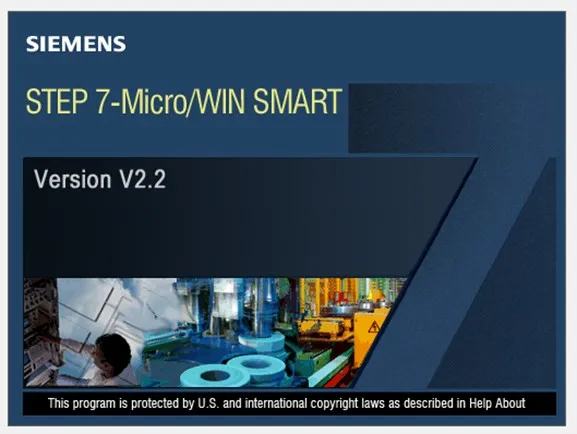
Giới thiệu phần mềm PLC S7-200 MicroWin V4.0 SP9
Để lập trình và truyền thông với PLC S7-200, người dùng cần phải thực hiện một trong các kết nối sau:
- Dùng cáp PC/PPI Cable USB kết nối với phần mềm PLC S7-200 qua cổng USB.
- Dùng cáp PC/PPI Cable kết nối trực tiếp với phần mềm PLC S7-200 qua cổng RS 232. Đối với cách này, bạn cần phải có cổng COM hoặc dây chuyển đổi COM sang USB.
- Dùng cáp PC/MPI: loại cáp này thường có giá rất cao, vì thế chỉ dùng cho S7-300, S7-400. Còn đối với PLC S7-200 chỉ cần sử dụng PPI là được.
Với phiên bản 4.0 SP9, người dùng có thể cài đặt trên window 7 64B hoặc Window 10 64B một cách dễ dàng.
2. Tải phần mềm PLC S7-200
| Phần mềm MicroWin V4.0 | Dạng link tải: Đang cập nhật |
| MicroWin V4.0 – 32/64B |
Đang cập nhật |
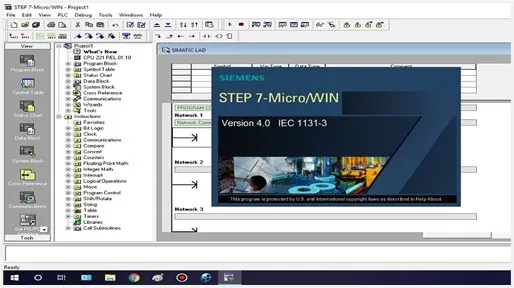
3. Hướng dẫn cài đặt phần mềm PLC S7-200 dễ dàng
Bước 1: Sau khi tải phần mềm về máy, bạn tiến hành giải nén file STEP 7 MicroWin V4.0 SP9.rar bằng cách nhấp chuột phải chọn “Extract Here”.
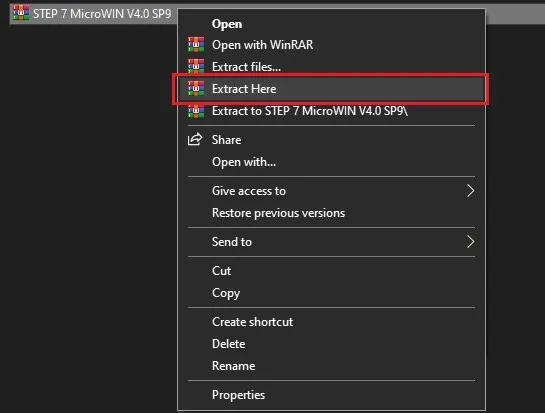
Bước 2: Mở thư mục sau khi giải nén và chạy file Setup.exe.
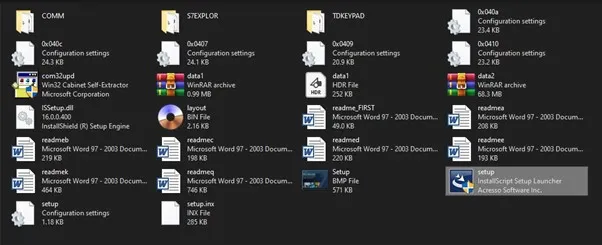
Bước 3: Chọn ngôn ngữ cho phần mềm và chọn next ở dưới của khung hiển thị.
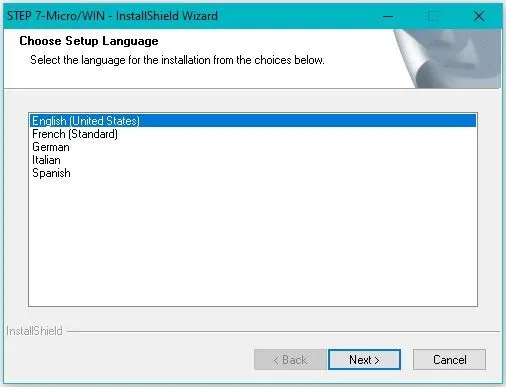
Bước 4: Nhấn Next để tiếp tục quá trình cài đặt phần mềm PLC S7-200
Tìm hiểu thêm: Tổng hợp 7+ cách chặn số lạ trên iPhone hiệu quả không ngờ
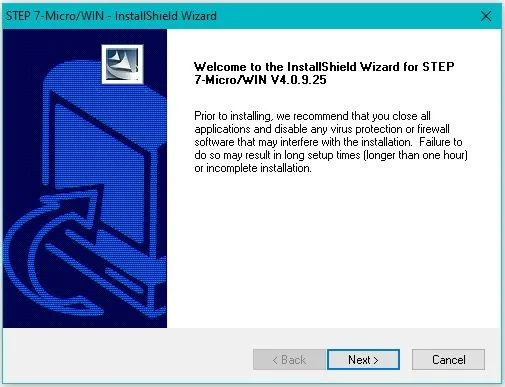
Bước 5: Chọn nút Yes để tiếp tục
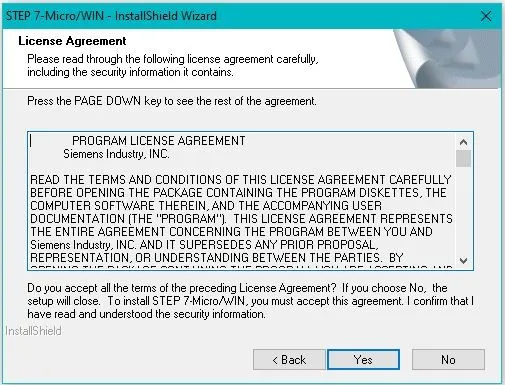
Bước 6: Chọn nơi lưu phần mềm tại Browse và chọn Next để đến trang tiếp theo.
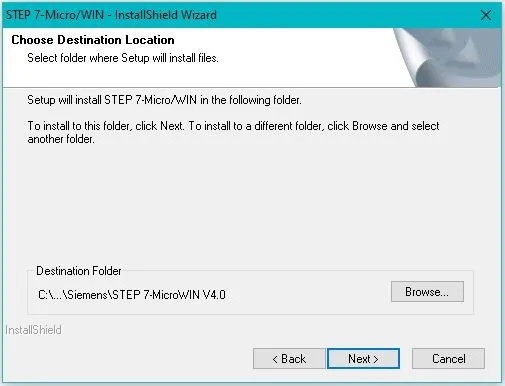
Bước 7: Sau khi quá trình chạy cài đặt đã hoàn thành, nhấn nút Finish để khởi động phần mềm.
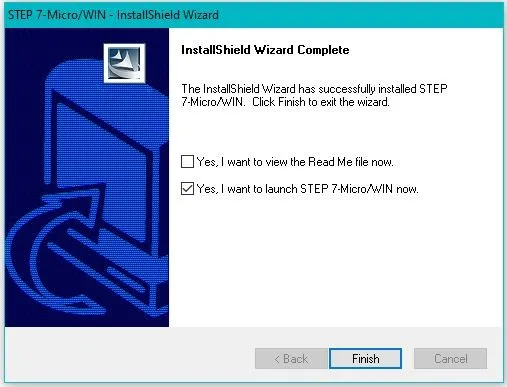
Giao diện chính của phần mềm S7-200 tương đối dễ sử dụng.
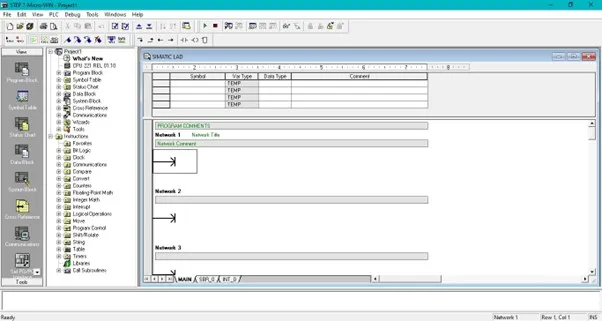
>>>>>Xem thêm: Dịch vụ chăm sóc fanpage là gì? Đơn vị chăm sóc fanpage uy tín
Lưu ý: Dưới đây là một số lưu ý quan trọng khi sử dụng phần mềm PLC S7-200 MicroWin V4.0:
- Phần mềm chỉ có thể hoạt động trên các dòng PLC Siemens dòng S7-200, không hỗ trợ cho các dòng PLC S7-300, S7-400, S7-1200, S7-1500.
- Kiểm tra phiên bản PLC: Phần mềm MicroWin V4.0 được thiết kế cho PLC S7-200 của Siemens. Nếu bạn đang sử dụng một phiên bản PLC khác, bạn cần tìm một phiên bản phần mềm phù hợp.
- Kiểm tra hệ điều hành: Trước khi cài đặt MicroWin V4.0, hãy đảm bảo rằng hệ điều hành của bạn tương thích với phần mềm. MicroWin hỗ trợ các hệ điều hành Windows như XP, 7 và một số phiên bản Windows cũ hơn.
- Sao lưu và phục hồi: Trước khi tải lên hoặc tải xuống bất kỳ chương trình nào giữa máy tính và PLC, hãy sao lưu tất cả các dữ liệu hiện có. Trong trường hợp có sự cố, bạn sẽ cần phục hồi chương trình từ bản sao lưu.
- Hỗ trợ: Như đã đề cập, Siemens đã ngừng hỗ trợ cho dòng S7-200 và phần mềm MicroWin V4.0. Điều này có nghĩa là việc tìm kiếm hỗ trợ kỹ thuật từ Siemens cho phần mềm này có thể là không thể.
Bài viết trên Thanh Thiên Phú đã hướng dẫn cho các bạn cách cài đặt phần mềm PLC S7-200 đơn giản và hiệu quả nhất. Hy vọng qua những gì chúng tôi chia sẻ đã giúp bạn cài đặt thành công phần mềm lập trình này.
Theo: KTPM

